Wix Contacts: Workflows maken en beheren
7 min
In dit artikel
- Een nieuwe workflow maken
- Een workflow beheren
- Een workflow automatiseren
Een workflow is een bord dat alle stappen (kolommen) van een project organiseert, zodat je elke fase gemakkelijk kunt volgen. Met workflows kun je projecten, marketingcampagnes, verkoopfunnels en andere processen beheren en prioriteren. Je kunt ze bijvoorbeeld gebruiken om vragen van klanten af te handelen of potentiële klanten en bestellingen op te volgen.
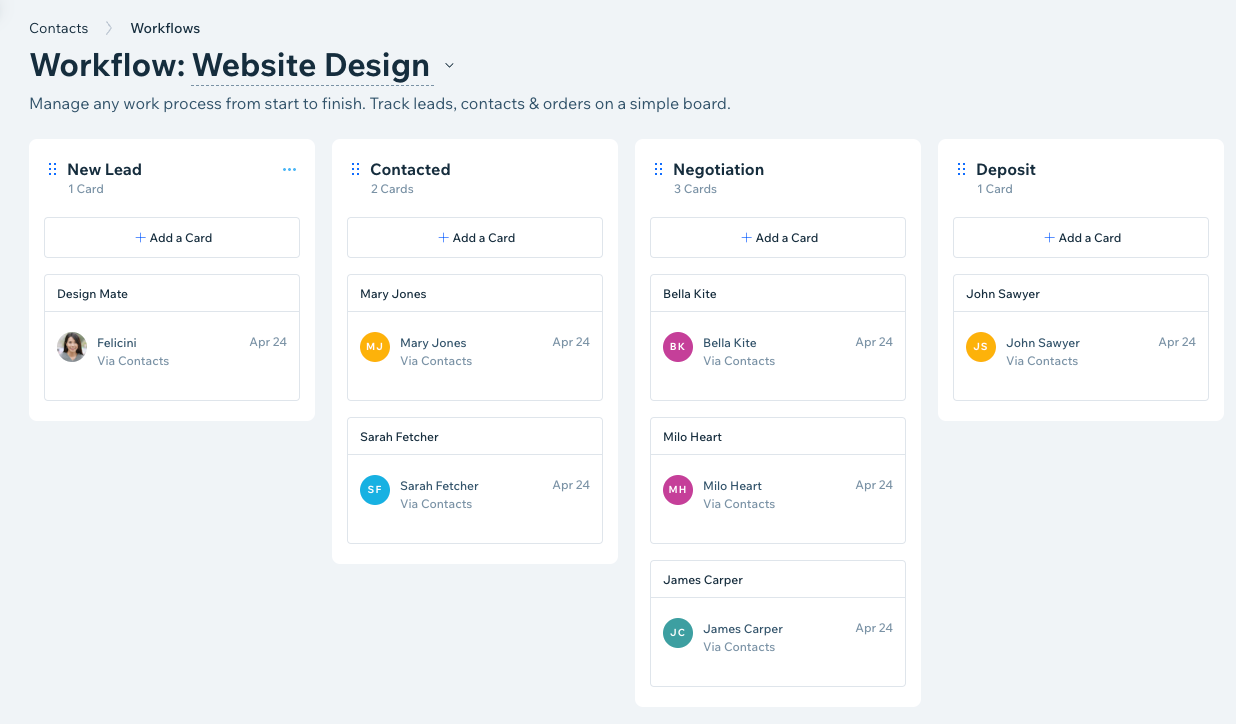
Een nieuwe workflow maken
Workflows zijn gekoppeld aan specifieke contactpersonen. Maak vanuit Contactpersonen op het dashboard van je website een nieuwe workflow met je eigen aangepaste stappen of gebruik een kant-en-klare template. Gebruik kaarten en stappen om het traject van een potentiële klant of klant te visualiseren.
Welke templates zijn beschikbaar?
Om een nieuwe workflow te maken:
- Ga naar Contacten op het dashboard van je website.
- Klik rechtsboven op het Meer acties-pictogram
 en selecteer Workflows.
en selecteer Workflows. - Klik op Nu beginnen.
Let op: Als je website al bestaande workflows heeft, klik je rechtsboven op Nieuw en selecteer je + Workflow maken. - Kies een template of klik op + Nieuw om je eigen aangepaste workflow te maken.
- Klik op de titel van de workflow om deze te hernoemen.
- Klik rechtsboven op Nieuw om stappen en kaarten toe te voegen om je workflow uit te bouwen.
- Stappen: De stappen (of kolommen) in je workflow zijn de kolommen die stappen in je project of proces visueel vertegenwoordigen. Kaarten worden van stap tot stap verplaatst naarmate contactpersonen vorderen in de workflow.
- Kaarten: Elke stap bevat kaarten die aan een contactpersoon zijn gekoppeld. Kaarten geven je een visueel inzicht van waar je staat met een contactpersoon of potentiële klant, en wat er nog moet worden gedaan. Zodra je vooruitgang hebt geboekt met een contactpersoon, verplaats je deze naar de volgende stap door de kaart naar de relevante kolom te slepen en neer te zetten.
En nu?
Nadat je je workflow hebt gebouwd, wordt deze automatisch opgeslagen. Gebruik de dropdown naast de titel van de workflow om te schakelen tussen workflows.

Een workflow beheren
Nadat je je workflow hebt gemaakt, moet je mogelijk aanpassingen maken, zoals het hernoemen van de workflow, het opnieuw ordenen van kaarten of het verwijderen van onnodige stappen.
Om een workflow te beheren:
- Ga naar Contacten op het dashboard van je website.
- Klik rechtsboven op het Meer acties-pictogram
 en selecteer Workflows.
en selecteer Workflows. - Selecteer de relevante workflow in de dropdown naast de titel van de workflow.
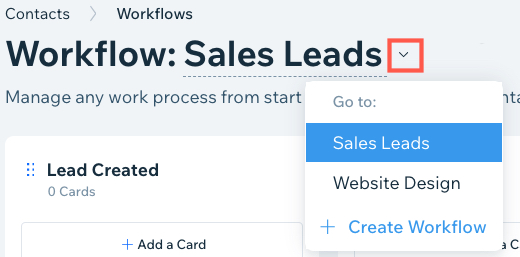
- Kies wat je wilt doen:
Een kaart toevoegen of verwijderen
Een kaart herschikken
Een stap toevoegen of verwijderen
De naam van je workflow wijzigen
Je workflow verwijderen
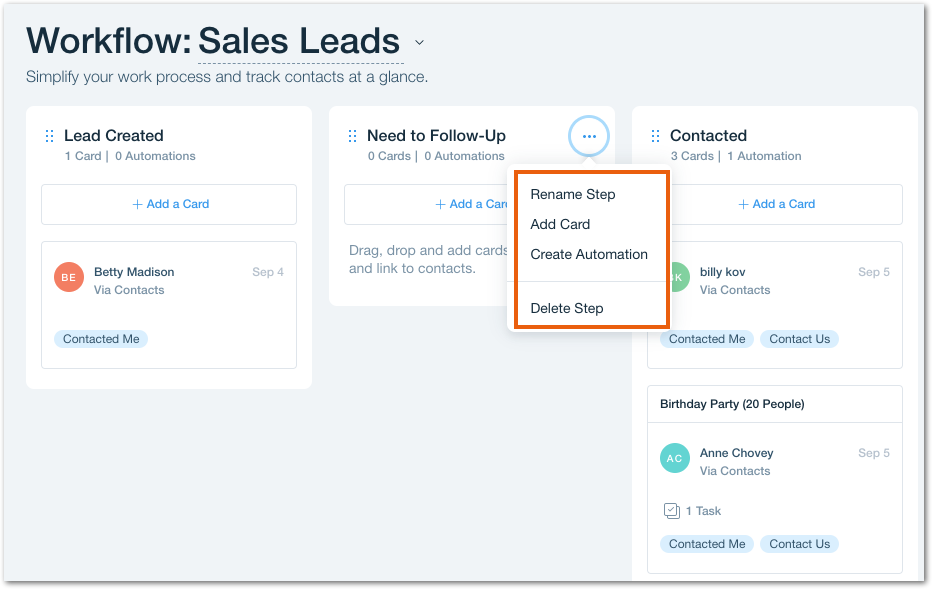
Een workflow automatiseren
Wix Automations helpt je om je workflow te stroomlijnen door kleinere taken voor je uit te voeren. Je kunt op twee manieren een automatisering voor workflows maken:
- Gebruik 'Kaart toegevoegd of verplaatst' als trigger: Elke keer dat een kaart van de ene workflow-stap naar de andere wordt verplaatst, activeert dit een automatisch antwoord (bijvoorbeeld: verzendt een e-mail, maakt een taak).
- Kies 'Een workflowkaart verplaatsen' als actie: Automatiseer afhankelijk van de geselecteerde trigger (bijvoorbeeld: factuur betaald), een workflow-kaart om van de ene stap naar de andere te gaan.
Je kunt bijvoorbeeld een automatisering maken die een kaart en de gekoppelde contactpersoon naar de 'Betaald en voltooid'-stap van een workflow verplaatst zodra een factuur is betaald (dat wil zeggen, de trigger).
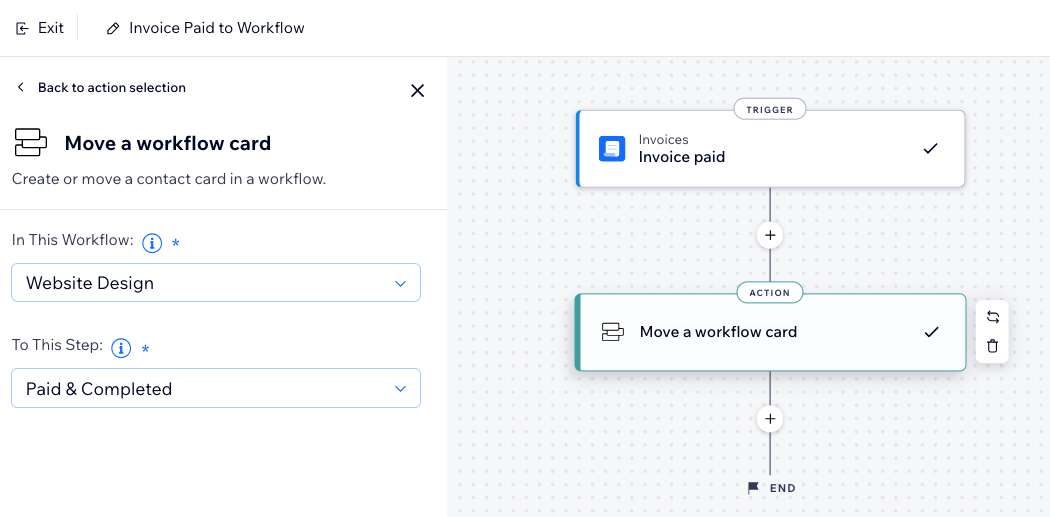
Om een workflow te automatiseren:
- Ga naar Automatiseringen op het dashboard van je website.
- Klik rechtsboven op + Automatisering maken.
- Klik op Nieuw om met een lege automatiseringstemplate te beginnen.
- Kies wat je wilt doen:
Gebruik 'Kaart toegevoegd of verplaatst' als automatiseringstrigger
'Een workflowkaart verplaatsen' toevoegen als de automatiseringsactie
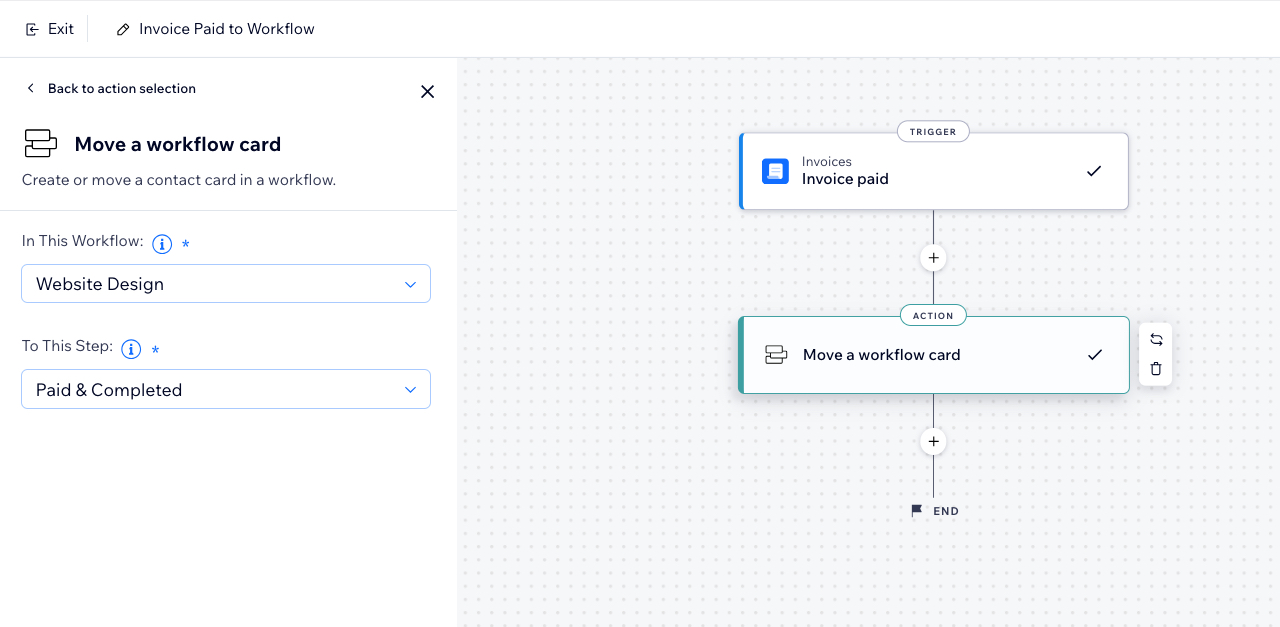




 naast de stap vast en sleep deze naar de relevante locatie.
naast de stap vast en sleep deze naar de relevante locatie.

